jdk安装
1.前往oracle下载
https://www.oracle.com/java/technologies/jdk8-downloads.html#license-lightbox
运行安装程序,选择安装路径,点击下一步开始安装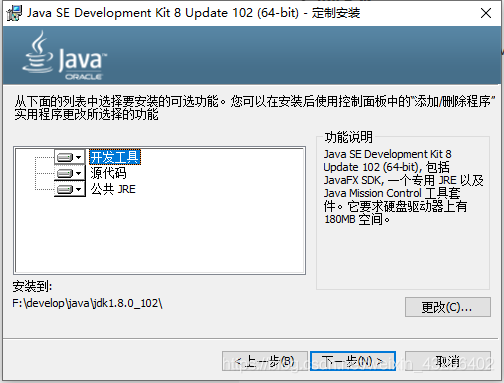
安装成功后关闭即可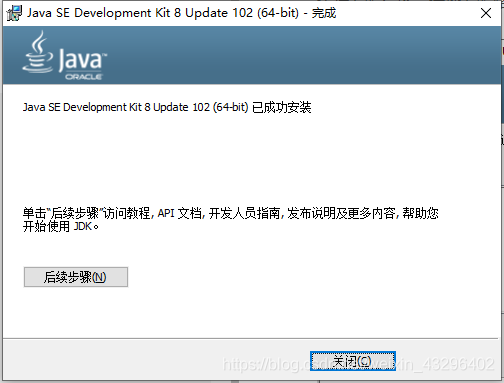
2.配置环境变量
.右击我的电脑,单击属性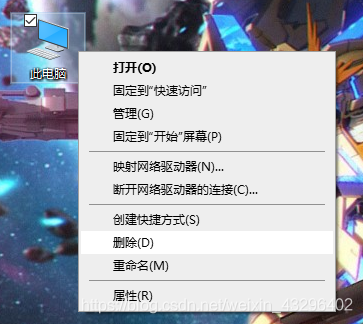
单机高级系统设置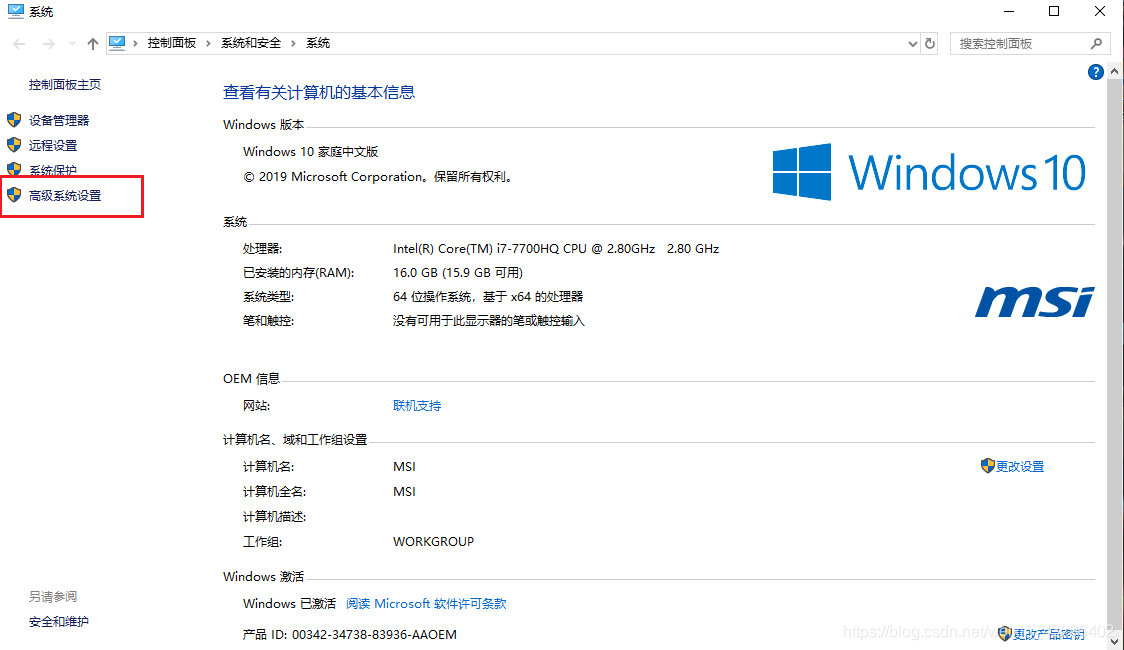
单机环境变量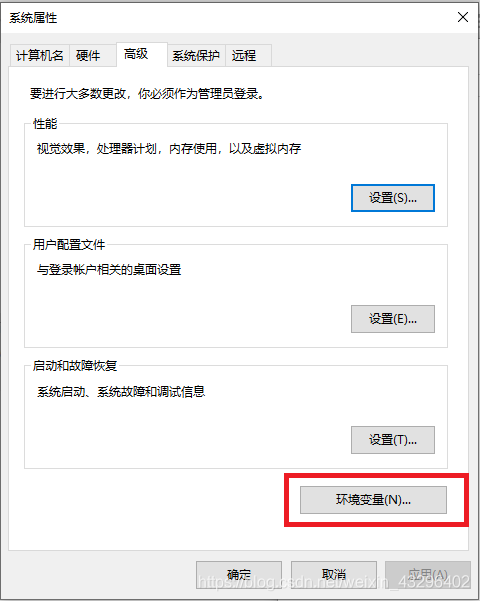
配置JAVA_HOME,单机新建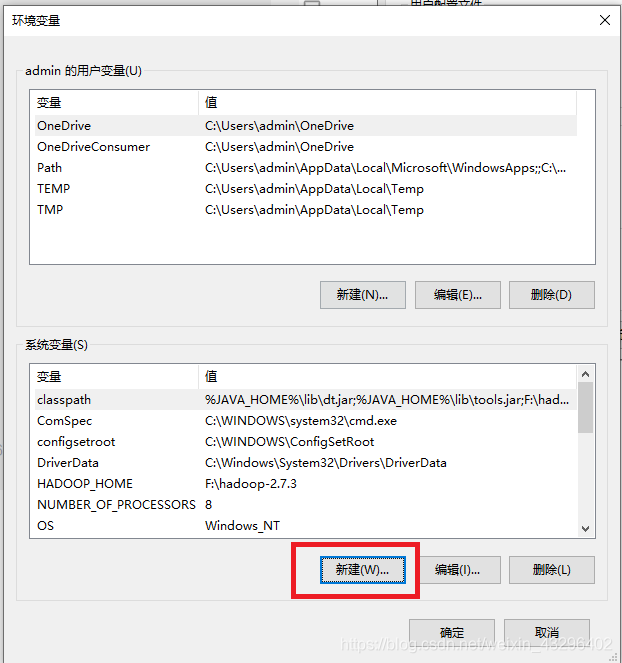
输入变量名,找到jdk的安装目录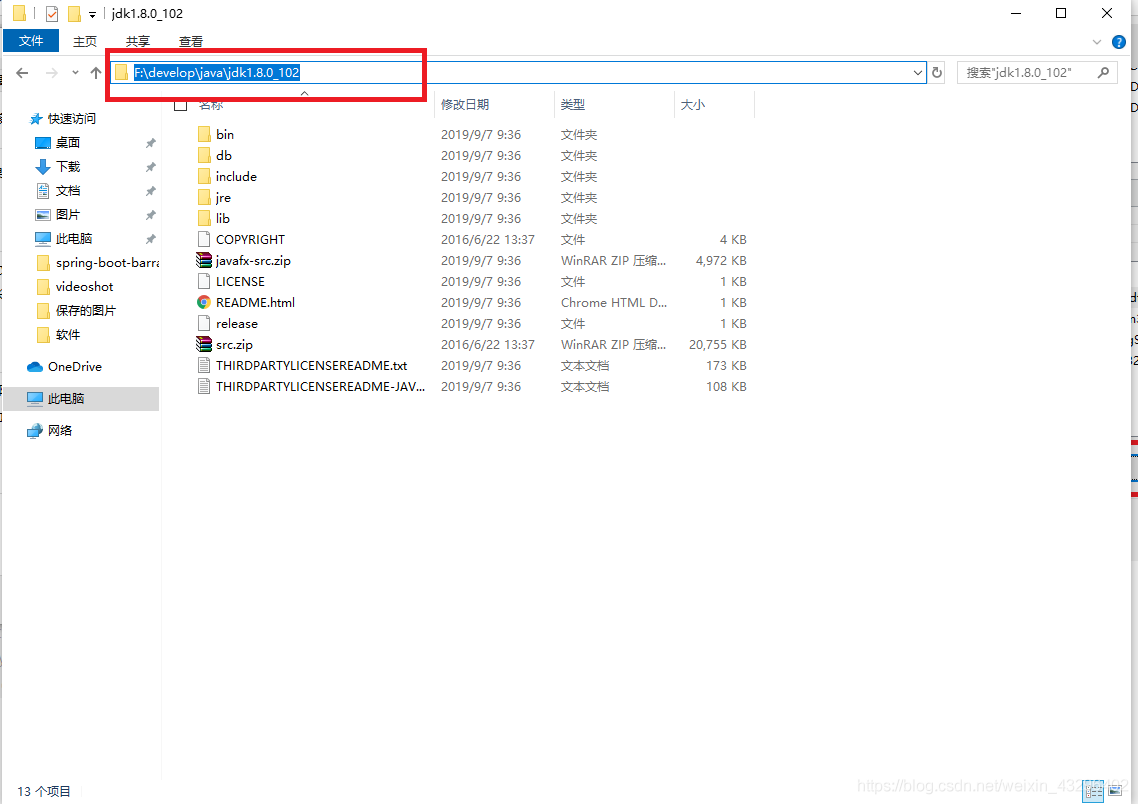
编辑系统变量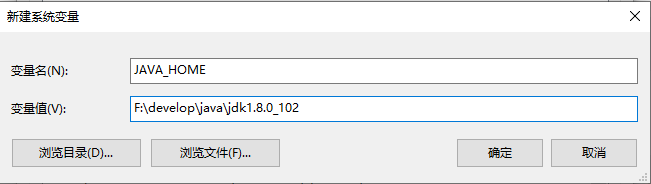
找到path变量,点击进入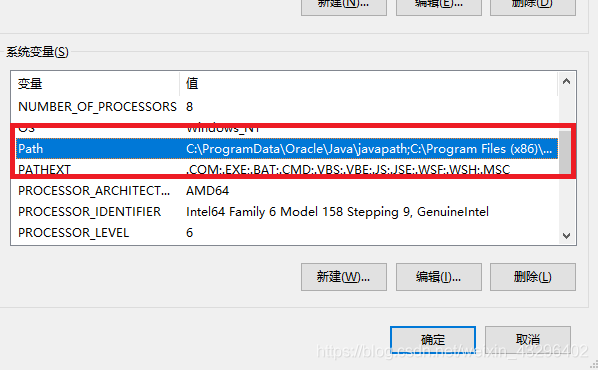
点击编辑文本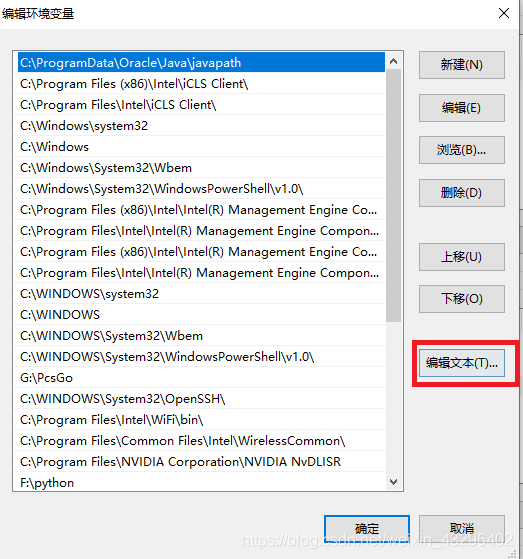
从开头输入变量值,点击确定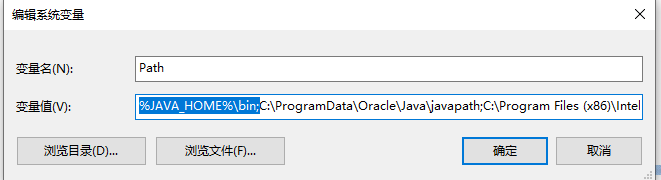
验证java开发环境
win+R打开运行命令窗口,输入cmd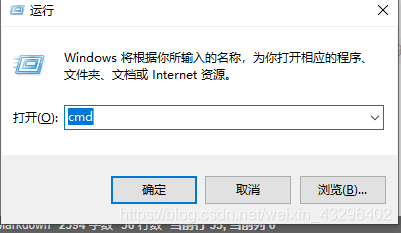
输入 java -version回车
如果提示文字如下图则安装成功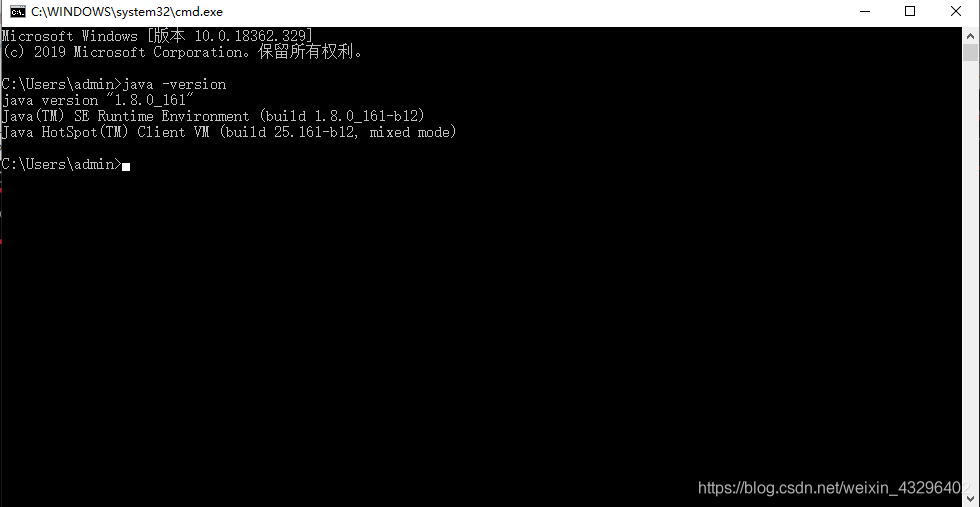
Tomcat安装
下载Tomcat解压版 http://mirror.bit.edu.cn/apache/tomcat/tomcat-7/v7.0.96/bin/apache-tomcat-7.0.96.zip
解压zip到F盘(自己随便放哪都行)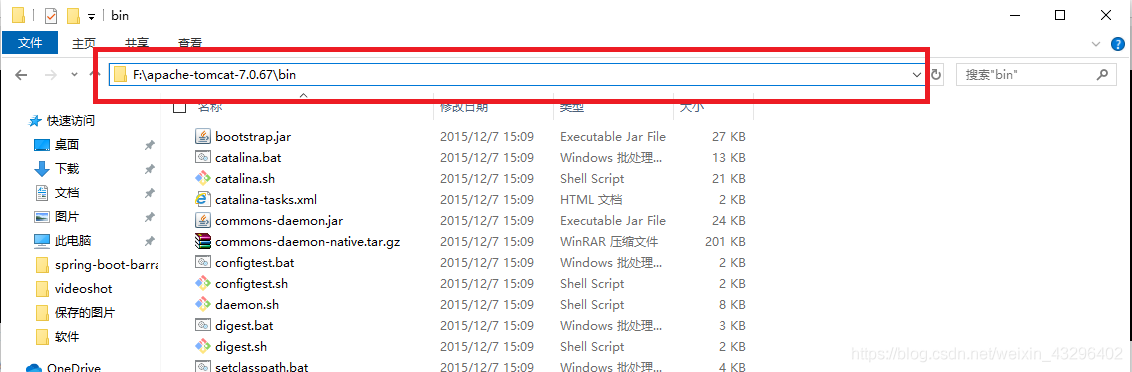
点击运行startup.bat打开tomcat
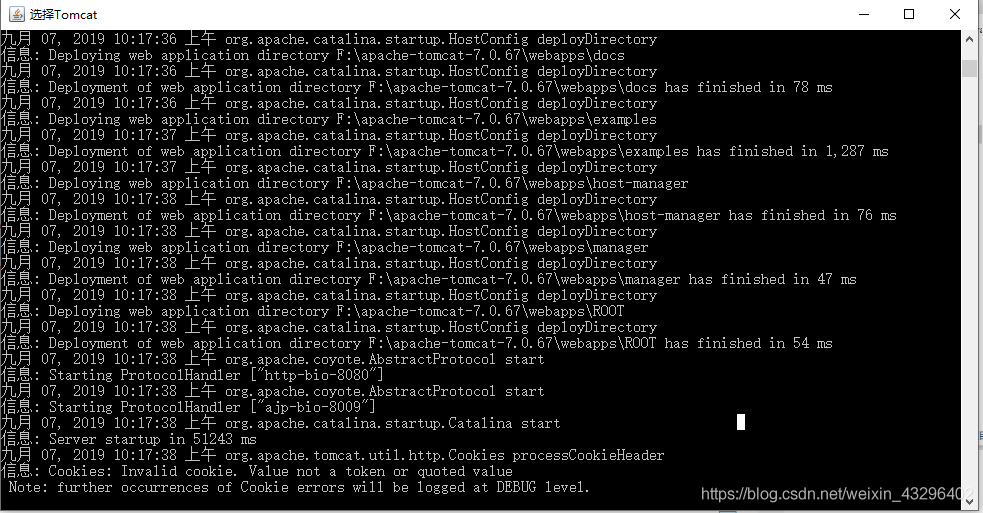
如果没有报错,则安装成功,打开同一目录下的shutup.bat可关闭tomcatdocker下安装mysql
docker下载mysql镜像
docker pull mysql
查看镜像是否安装docker ps
运行mysql,如下图所示则运行成功,可以使用sqlyog等工具连接数据库测试是否成功docker run --name mysql01 -d MYSQL_ROOT_PASSWORD=密码 -d mysql
版权声明:本文为weixin_43296402原创文章,遵循CC 4.0 BY-SA版权协议,转载请附上原文出处链接和本声明。